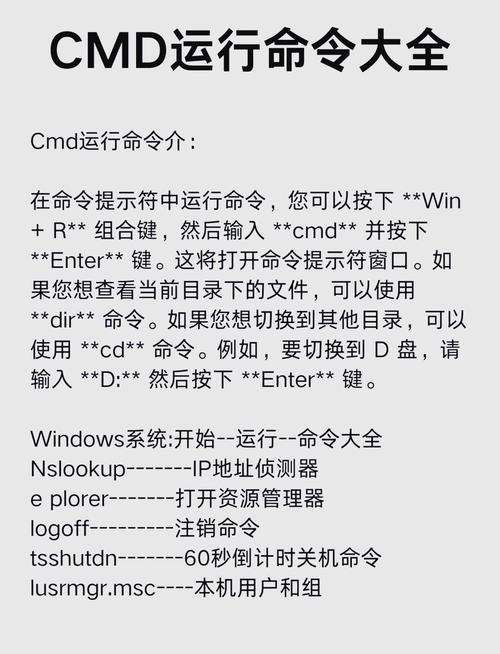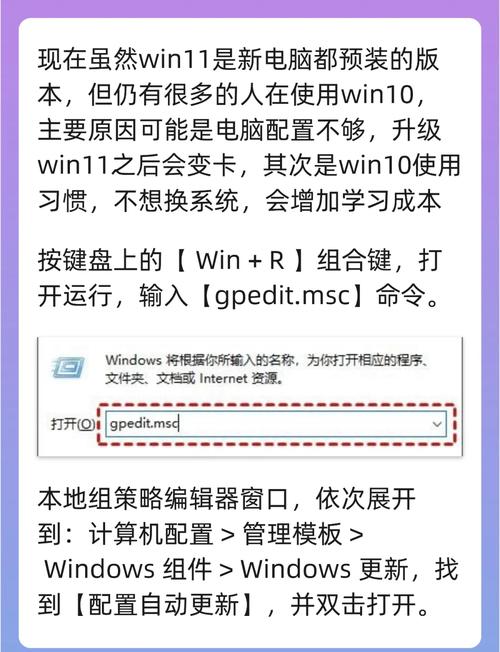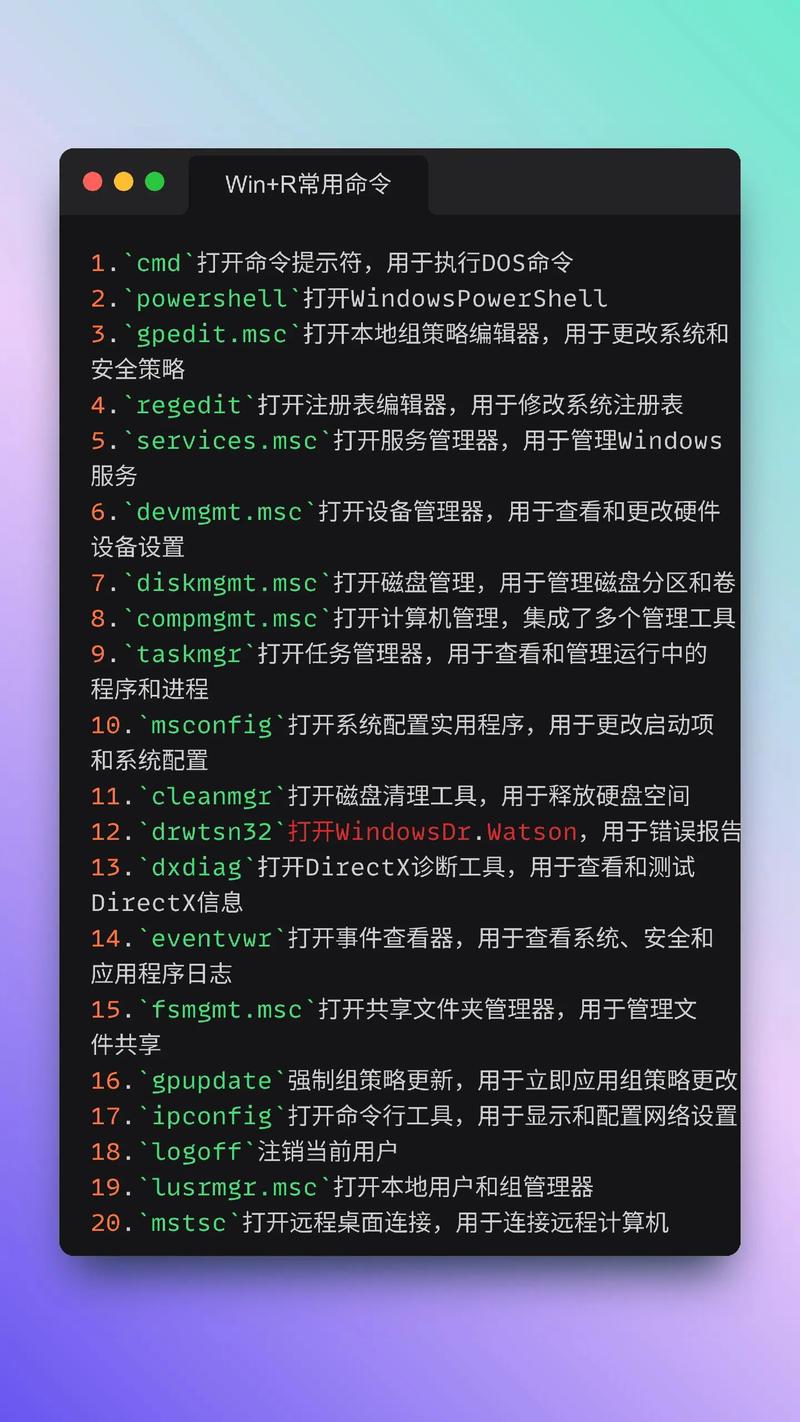Win10调用命令,探索Windows 10系统中的命令行魔法
Windows 10系统中的命令行是一个强大的工具,可以执行各种任务和操作。通过调用命令,用户可以探索Windows 10系统中的“命令行魔法”。这些命令可以用于文件操作、系统管理、网络配置等,帮助用户更高效地完成任务。掌握命令行技巧,可以提升Windows 10的使用体验。
在Windows 10这个强大的操作系统中,命令行是一个不可或缺的组成部分,通过Win10调用命令,我们可以执行各种复杂的操作,提高工作效率,解决一些棘手的问题,本文将详细介绍Win10调用命令的相关知识,包括其定义、作用、使用方法以及实例等。
Win10调用命令概述
Win10调用命令,即Windows 10中的命令行工具,是一种强大的文本输入和交互界面,允许用户通过输入特定的命令来执行各种操作,这些命令可以用于系统管理、网络操作、文件操作、注册表编辑等,通过Win10调用命令,用户可以更深入地了解Windows 10的内部机制,提高工作效率。
Win10调用命令的作用
1、系统管理:通过Win10调用命令,用户可以执行各种系统管理任务,如查看系统信息、清理磁盘空间、优化系统性能等。
2、网络操作:用户可以通过命令行进行网络配置、网络诊断、远程连接等操作,无需频繁地打开网络设置界面。
3、文件操作:Win10调用命令支持各种文件操作,如复制、移动、删除、重命名等,同时还可以进行批量文件处理。
4、注册表编辑:通过命令行,用户可以更方便地编辑注册表,进行高级的系统设置和优化。
Win10调用命令的使用方法
1、打开命令提示符:在Windows 10中,用户可以通过搜索“cmd”或按下“Win+R”键打开“运行”窗口,输入“cmd”并回车来打开命令提示符,还可以通过“Windows PowerShell”进行命令行操作。
2、输入命令:在打开的命令提示符或PowerShell窗口中,用户可以输入相应的命令来执行操作,每个命令都有其特定的语法和参数,用户需要根据实际情况选择合适的命令。
3、执行命令:输入命令后,按下回车键即可执行该命令,系统会根据命令的内容执行相应的操作。
4、查看帮助信息:如果用户对某个命令不太熟悉,可以在命令提示符或PowerShell窗口中输入“help”或“命令/?”来查看该命令的帮助信息。
Win10调用命令的实例
1、查看系统信息:在命令提示符中输入“systeminfo”并回车,可以查看当前系统的详细信息,包括硬件配置、操作系统版本等。
2、清理磁盘空间:使用“cleanmgr”命令可以清理磁盘空间,释放不必要的资源,用户可以根据需要选择要清理的磁盘和清理的项目。
3、网络诊断:通过“ipconfig”、“netsh”等命令可以查看网络配置、进行网络诊断和远程连接等操作。“ipconfig /all”可以显示当前网络配置的详细信息。
4、文件操作:使用“dir”、“copy”、“move”、“del”等命令可以进行各种文件操作。“dir /w”可以以宽格式显示当前目录下的文件列表,“copy source_file destination_file”可以将一个文件复制到另一个位置或命名新的文件名。
5、注册表编辑:通过“regedit”命令可以打开注册表编辑器,进行高级的系统设置和优化,用户需要谨慎操作注册表,以免造成系统问题。
注意事项
1、在使用Win10调用命令时,用户应确保自己了解所输入的命令的含义和作用,避免误操作导致系统问题。
2、对于不熟悉的命令和操作,建议先查看帮助信息或参考相关教程,确保操作的正确性。
3、在进行系统管理、注册表编辑等高级操作时,建议先备份重要数据,以防意外情况导致数据丢失。
4、保持警惕网络风险,不要在公共场合或不安全的网络环境下执行敏感的命令或提供个人信息。
Win10调用命令是Windows 10系统中一个强大的工具,它可以帮助用户更深入地了解系统的内部机制,提高工作效率,通过本文的介绍,相信读者已经对Win10调用命令有了更全面的了解,在实际使用中,用户应根据自己的需求选择合适的命令和操作方法,注意安全和数据备份等问题,以充分发挥Win10调用命令的作用。